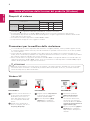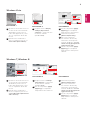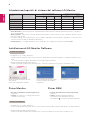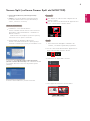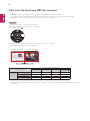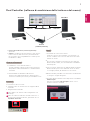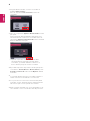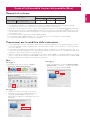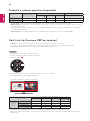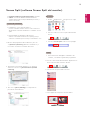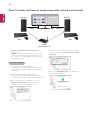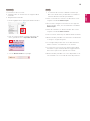www.lg.com
Guida all'utilizzo
delle funzioni del
prodotto
(Windows, Mac)
Leggere attentamente il presente manuale prima di utilizzare
l'apparecchio e conservarlo come riferimento futuro.
29UC97

2
ITALIANO
Se la scheda video non viene impostata sulla risoluzione consigliata (ottimale), il testo potrebbe apparire sfocato,
lo schermo potrebbe risultare offuscato, l'area di visualizzazione potrebbe essere troncata o lo schermo potrebbe
non essere allineato.
La procedura di configurazione potrebbe essere diversa in base al computer e/o al sistema operativo in uso.
Inoltre, alcune schede video potrebbero non supportare determinate risoluzioni. In tal caso, contattare il produttore
del computer o della scheda video per ricevere assistenza.
Alcune schede video non supportano la risoluzione 2560 x 1080. Si consiglia di utilizzare una scheda video che
supporta la risoluzione 2560 x 1080. Sul PC, anche se la risoluzione è stata impostata su 2560 x 1080, l'output
effettivo del PC potrebbe non supportare la risoluzione.
Scheda grafica
Interfaccia
Thunderbolt ( ) HDMI DisplayPort
2560 x 1080
Intel Su HD4400 O O O
AMD Su HD7000 O O O
NVIDIA Su GTX 650 O O O
ATTENZIONE
Il metodo di impostazione può variare in base al computer e al sistema operativo. Potrebbe non essere possibile
selezionare alcune risoluzioni a seconda delle prestazioni della scheda video. In tal caso, consultare il manuale
utente del computer e/o della scheda video.
PASSAGGIO 1 PASSAGGIO 2 PASSAGGIO 3
3
Scegliere il menu "Impostazioni"
e selezionare una risoluzione
ottimale (2560 x 1080).
4
Fare clic sul pulsante [Apply
(Applica)] per completare
l'impostazione di risoluzione.
5
Selezionare il pulsante
[Advanced (Avanzate)].
6
Dopo aver selezionato
uno schermo del monitor,
selezionare una frequenza
verticale di 60 Hz in "Screen
refresh rate (S) (Frequenza di
aggiornamento (S))".
7
Fare clic sul pulsante [Applica
(Applica)] per completare
l'impostazione di frequenza
ottimale.
Windows XP
1
Spostare il cursore del mouse su
un'area vuota nella schermata
di Windows (senza icone né
barre delle applicazioni) e fare
clic con il pulsante destro del
mouse.
2
Quando viene visualizzato il
menu a comparsa, fare clic su
"Property (Proprietà)".
1
2
Precauzioni per la modifica della risoluzione
Requisiti di sistema
Thunderbolt ( ) è supportato in Windows 7, Windows 8 o versione successiva.
Per impostare la risoluzione su 2560 x 1080, potrebbe essere necessario configurare le impostazioni
personalizzate dal pannello di controllo della scheda grafica o eseguire l'aggiornamento del driver della scheda
grafica alla versione più recente.
La risoluzione massima supportata è 2560 x 1080 @ 60 Hz.
Le impostazioni di supporto sono soggette a modifica.
Guida all‘utilizzo delle funzioni del prodotto (Windows)
3440 by 1440 pixels
3440 by 1440 pixels
3
4
2560 by 1080 pixels
3440 by 1440 pixels
3440 by 1440 pixels
6
7
5
2560 by 1080 pixels

3
ITALIANO
Windows Vista
PASSAGGIO 1
PASSAGGIO 3PASSAGGIO 2
3
Scegliere il menu "Display
Settings (Impostazioni
schermo)" e selezionare una
risoluzione ottimale
(2560 x 1080).
4
Fare clic sul pulsante [Apply
(Applica)] per completare
l'impostazione di risoluzione.
5
Selezionare il pulsante
[Advanced (Avanzate)].
6
Dopo aver selezionato
uno schermo del monitor,
selezionare una frequenza
verticale di 60 Hz in "Screen
refresh rate (S) (Frequenza di
aggiornamento (S))".
7
Fare clic sul pulsante [Apply
(Applica)] per completare
l'impostazione di frequenza
ottimale.
1
Spostare il cursore del mouse su
un'area vuota nella schermata
di Windows (senza icone né
barre delle applicazioni) e fare
clic con il pulsante destro del
mouse.
2
Quando viene visualizzato il
menu a comparsa, fare clic su
"Personalize (Personalizza)".
1
2
Personalize
Display Settings
3
PASSAGGIO 1 PASSAGGIO 2 PASSAGGIO 3
3
Scegliere il menu "Settings
(Impostazioni)" e selezionare
una risoluzione ottimale
(2560 x 1080).
4
Fare clic sul pulsante [Apply
(Applica)] per completare
l'impostazione di risoluzione.
5
Selezionare il pulsante
[Advanced (Avanzate)].
6
Dopo aver selezionato
uno schermo del monitor,
selezionare una frequenza
verticale di 60 Hz in "Screen
refresh rate (S) (Frequenza di
aggiornamento (S)".
7
Fare clic sul pulsante [Apply
(Applica)] per completare
l'impostazione di frequenza
ottimale
.
1
Spostare il cursore del mouse su
un'area vuota nella schermata
di Windows (senza icone né
barre delle applicazioni) e fare
clic con il pulsante destro del
mouse.
2
Quando viene visualizzato il
menu a comparsa, fare clic su
"Screen Resolution (Risoluzione
dello schermo)".
Windows 7, Windows 8
Screen resolution
2
1
4
5
6
7
2560 by 1440 pixels
2560 by 1080 pixels
4
3
5
6
7
2560 x 1080 (recommended)

4
ITALIANO
Screen Split: consente di dividere automaticamente lo schermo del monitor nei layout desiderati.
Auto Resolution: consente di passare automaticamente alla risoluzione ottimale quando il monitor è collegato al
PC in modalità PBP.
Dual Controller: software che consente di utilizzare la testiera e il mouse di un PC per controllare altri PC connessi
alla stessa rete (router).
Il software indicato in precedenza può essere installato utilizzando il CD in dotazione al prodotto o scaricato come
versione più recente dal sito Web di LG Electronics.
Scheda grafica: si consiglia di utilizzare una scheda video che supporta la risoluzione 2560 x 1080.
Software
Priorità di installazione
(richiesto/opzionale)
Interfaccia supportata Sistemi operativi supportati
Thunderbolt ( ) DisplayPort HDMI
Win 7
(32 bit/64 bit)
Win 8.1
(32 bit/64 bit)
Screen Split Opzionale O O O O O
Driver Monitor Opzionale O O O O O
Auto Resolution Richiesto O O O O O
Dual Controller Opzionale O O O O O
Driver ASM Richiesto O X X O O
Introduzione/requisiti di sistema del software LG Monitor
Driver Monitor
Istruzioni di installazione
Installazione con il CD in dotazione:
inserire il CD del manuale utente incluso nella confezione del prodotto nell'unità CD del PC e installare il driver.
Download dal sito Web di LG Electronics:
Visitare il sito Web LG Electronics (www.lg.com) e scaricare il driver più recente per il modello in uso.
Istruzioni di installazione
Installazione con il CD in dotazione:
inserire il CD del software incluso nella confezione del prodotto nell'unità CD del PC e installare LG Monitor Soft-
ware.
È anche possibile scegliere di installare Screen Split / Auto Resolution.
Download dal sito Web di LG Electronics:
visitare il sito Web LG Electronics (www.lg.com) e scaricare il software più recente per il modello in uso.
Nella schermata principale del CD
del software,
selezionare LG Monitor Software.
Nel passaggio di selezione delle
funzioni, scegliere di installare
programmi.
Installazione completata
Installazione di LG Monitor Software
Driver ASM
Priorità di installazione (richiesto/opzionale):
opzionale
Utilizzo: la risoluzione e la frequenza vengono
regolate per il monitor.
Priorità di installazione (richiesto/opzionale):
richiesto
Utilizzo: file driver utilizzato durante il
trasferimento dei dati tramite la porta
Thunderbolt ( ) nel sistema operativo Windows.

5
ITALIANO
Screen Split (software Screen Split del MONITOR)
Priorità di installazione (richiesto/opzionale):
opzionale
Utilizzo: consente di dividere automaticamente
lo schermo del monitor nei layout desiderati (2
sezioni, 3 sezioni o 4 sezioni).
Istruzioni di installazione
Installazione con il CD in dotazione:
inserire il CD del software incluso nella confezione
del prodotto nell’unità CD del PC e installare LG
Monitor Software.
Nella finestra Select Options (Seleziona opzioni),
selezionare Screen Split e continuare.
Download dal sito Web di LG Electronics:
Visitare il sito Web LG Electronics (www.lg.com) e
scaricare il software più recente per il modello in uso.
Esecuzione
1
Fare doppio clic sull'icona del collegamento sul
desktop, oppure
2
Fare clic sull'icona della barra delle applicazioni in
basso a destra dello schermo del PC.
Selezionare "I accept the terms of the agreement"
(Accetto i termini del contratto) sulla schermata relativa
al contratto di licenza e fare clic sul pulsante [Next
(Avanti)].
Al termine dell'installazione, riavviare il sistema.
Utilizzo
Per informazioni dettagliate sull'utilizzo del
software, consultare la guida del programma.
1. Fare clic sull'icona della barra delle applicazioni in
basso a destra dello schermo del PC.
2. Selezionare un layout dello schermo.
3. Viene applicato il layout a schermo diviso.
1
2

6
ITALIANO
Dual Link-Up (funzione PBP del monitor)
Utilizzo: il monitor visualizza simultaneamente le schermate di 2 sorgenti in ingresso.
La funzione Dual Link-Up richiede che una delle due sorgenti in ingresso sia collegata tramite HDMI.
L'immagine mostrata di seguito potrebbe essere diversa dal prodotto in uso.
Esecuzione
1. Collegare il monitor a due sorgenti in ingresso.
2. Premere il tasto del joystick sul retro del monitor.
3. Accedere a PBP.
1
4. Regolare le impostazioni a seconda delle sorgenti in ingresso collegate.
5. Viene applicata la funzione DUAL LINK-UP.
Per informazioni dettagliate sull'utilizzo del software, consultare il manuale utente del prodotto.
Il manuale utente del prodotto è incluso nel CD in dotazione ed è disponibile per il download dal sito Web di LG
Electronics.
Collegamento PBP
Schermo secondario (Destra)
HDMI 1 HDMI 2 DisplayPort
Thunderbolt ( )
Schermata
principale
(Sinistra)
HDMI 1 - O O O
HDMI 2 O - O O
DisplayPort O O - X
Thunderbolt ( )
O O X -
1
MaxxAudio
Uscita
Menù PBP
Spegnimento monitor
Schermata principale Schermo secondario

7
ITALIANO
Schermo Schermo
Router
(cablato/wireless)
PC 1 PC 2
Win/Mac Win/Mac
Dual Controller (software di condivisione della testiera e del mouse)
Priorità di installazione (richiesto/opzionale):
opzionale
Utilizzo: condivisione di una tastiera e di un mouse
tra PC connessi alla stessa rete; trasferimento di
file (consente una compatibilità tra i sistemi opera-
tivi Windows e Mac).
Istruzioni di installazione
Installazione con il CD in dotazione:
inserire il CD del software incluso nella confezione
del prodotto nell'unità CD del PC e installare Dual
Controller.
Download dal sito Web di LG Electronics:
Visitare il sito Web LG Electronics (www.lg.com) e
scaricare il software più recente per il modello in uso.
Esecuzione
1. Connettere il PC a una rete.
2. Collegare al PC un monitor LG che supporta Dual
Controller.
3. Eseguire Dual Controller.
1
Fare doppio clic sull'icona del collegamento sul
desktop.
2
Fare clic sull'icona nell'area di notifica in basso a
destra sulla schermata del PC, quindi fare clic su
Apri Dual Controller.
1
2
Utilizzo
1. Controllare la connessione di rete.
Verificare che i PC da controllare con la tastiera e il
mouse condivisi siano connessi alla stessa rete LAN
tramite un router.
Ú
È necessario collegare un monitor LG che supporta
Dual Controller al PC, che verrà utilizzato in modalità
PC Principale.
Ú
Solo un utente sulla rete può utilizzare Dual Controller.
Dual Controller può essere utilizzato anche in ufficio.
Si consiglia, tuttavia, di utilizzare un solo utente.
Ú
Dual Controller potrebbe non funzionare correttamente
se vengono eseguiti dei giochi.
2. Eseguire Dual Controller sul PC impostato in modalità
PC Principale.
Fare clic sul pulsante PC Principale sul PC con la
tastiera e il mouse condivisi.

8
ITALIANO
3. Eseguire Dual Controller su un PC secondario in
modalità PC Secondario.
Fare clic sul pulsante PC Secondario sul PC da
controllare
4. Fare clic sul pulsante Applicare Dual Controller sul PC
principale.
Nella schermata della modalità PC Principale viene
automaticamente cercato il PC secondario. Fare clic
sul pulsante Applicare Dual Controller nella schermata
della modalità PC Principale.
Quando si sposta il cursore del mouse dalla
schermata del PC principale a quella del PC
secondario, è possibile utilizzare la tastiera e il
mouse del PC principale sul PC secondario.
Ú
È possibile impostare la posizione del PC principale e
secondario in Sinistra/Destra o Destra/Sinistra, sotto
Controllo posizione PC nella scheda Opzione di Dual
Controller.
Ú
Si consiglia di impostare il PC secondario affinché il
relativo schermo sia visualizzato su un monitor.
Ú
Se è presente una connessione Internet attiva, Dual
Controller esegue automaticamente l'aggiornamento
alla versione più recente quando viene avviato.
Ú
Dual Controller potrebbe non essere disponibile su al-
cuni siti Web e reti a seconda dei criteri di protezione.

9
ITALIANO
Requisiti di sistema
Precauzioni per la modifica della risoluzione
I prodotti Mac potrebbero non supportare la risoluzione consigliata di alcune funzioni. Per ulteriori dettagli,
consultare il documento con le informazioni di supporto Mac fornito separatamente.
È possibile collegare (daisy-chain) fino a due monitor aggiuntivi tramite la porta Thunderbolt ( ) del prodotto Mac.
Per impostare la risoluzione su 2560 x 1080, potrebbe essere necessario configurare le impostazioni personaliz-
zate dal pannello di controllo della scheda grafica o eseguire l'aggiornamento del driver della scheda grafica alla
versione più recente.
La risoluzione massima supportata è 2560 x 1080 @ 60 Hz.
La risoluzione 2560 x 1080 potrebbe non essere supportata in caso di collegamento tramite HDMI.
Le impostazioni di supporto sono soggette a modifica.
Se la scheda video non viene impostata sulla risoluzione consigliata (ottimale), il testo potrebbe apparire sfocato,
lo schermo potrebbe risultare offuscato, l'area di visualizzazione potrebbe essere troncata o lo schermo potrebbe
non essere allineato.
La procedura di configurazione potrebbe essere diversa in base al computer e/o al sistema operativo in uso. Inol-
tre, alcune schede video potrebbero non supportare determinate risoluzioni. In tal caso, contattare il produttore del
computer o della scheda video per ricevere assistenza.
Alcune schede video potrebbero non supportare la risoluzione 2560 x 1080. Si consiglia di utilizzare una scheda
video che supporta la risoluzione 2560 x 1080. Sul PC, anche se la risoluzione è stata impostata su 2560 x 1080,
l'output effettivo del PC potrebbe non supportare la risoluzione.
Passaggio 1
Passaggio 3
Passaggio 2
Mac
1. Nella barra Dock, fare clic sull'icona System
Preferences (Preferenze di Sistema).
4. Nella scheda Monitor, selezionare Best for display
(Effetto genio). Lo schermo è ora impostato sulla
risoluzione consigliata (2560 x 1080).
3. Selezionare l'opzione Scaled (In scala), quindi
selezionare la risoluzione desiderata (risoluzione
consigliata: 2560 x 1080) e frequenza di
aggiornamento (60 Hz). Le impostazioni sono ora
configurate.
2. Quando viene visualizzata la finestra System
Preferences (Preferenze di Sistema), selezionare
"Display" (Monitor).
Scheda grafica
Interfaccia
Thunderbolt ( )
HDMI DisplayPort
2560 x 1080
Dual AMD FirePro
D300 / D500 / D700
O O O
Guida all‘utilizzo delle funzioni del prodotto (Mac)

10
ITALIANO
Software
Priorità di installazione
(richiesto/opzionale)
Interfaccia supportata Sistemi operativi supportati
Thunderbolt ( ) DisplayPort HDMI Mac OS
Screen Split Opzionale O O O 10.9 / 10.10
Dual Controller: Opzionale O O O 10.9 / 10.10
Screen Split: consente di dividere automaticamente lo schermo del monitor nei layout desiderati.
Dual Controller: software che consente di utilizzare la testiera e il mouse di un PC per controllare altri PC connessi
alla stessa rete (router).
Il software indicato in precedenza può essere installato utilizzando il CD in dotazione al prodotto o scaricato dal
sito Web di LG Electronics.
Scheda grafica: si consiglia di utilizzare una scheda video che supporta la risoluzione 2560 x 1080.
Prodotto e sistema operativo disponibile
Dual Link-Up (funzione PBP del monitor)
Utilizzo: il monitor visualizza simultaneamente le schermate di 2 sorgenti in ingresso.
La funzione Dual Link-Up richiede che una delle due sorgenti in ingresso sia collegata tramite HDMI.
L'immagine mostrata di seguito potrebbe essere diversa dal prodotto in uso.
Esecuzione
1. Collegare il monitor a due sorgenti in ingresso.
2. Premere il tasto del joystick sul retro del monitor.
3. Accedere a PBP.
1
4. Regolare le impostazioni a seconda delle sorgenti in ingresso collegate.
5. Viene applicata la funzione DUAL LINK-UP.
Per informazioni dettagliate sull'utilizzo del software, consultare il manuale utente del prodotto.
Il manuale utente del prodotto è incluso nel CD in dotazione ed è disponibile per il download dal sito Web di LG
Electronics.
Collegamento PBP
Schermo secondario (Destra)
HDMI 1 HDMI 2 DisplayPort
Thunderbolt ( )
Schermata
principale
(Sinistra)
HDMI 1 - O O O
HDMI 2 O - O O
DisplayPort O O - X
Thunderbolt ( )
O O X -
Schermata principale Schermo secondario
1
MaxxAudio
Uscita
Menù PBP
Spegnimento monitor

11
ITALIANO
Screen Split (software Screen Split del monitor)
Priorità di installazione (richiesto/opzionale): opzionale
Utilizzo: consente di dividere automaticamente lo
schermo del monitor nei layout desiderati (2 sezioni, 3
sezioni o 4 sezioni).
Istruzioni di installazione
Installazione con il CD in dotazione:
inserire il CD del software incluso nella confezione
del prodotto nell'unità CD del PC e installare Screen
Split.
Download dal sito Web di LG Electronics:
Visitare il sito Web LG Electronics (www.lg.com) e
scaricare il software più recente per il modello in uso.
Esecuzione
Finder Applicazioni Esegui Screen Split
Utilizzo
Per informazioni dettagliate sull'utilizzo del
software, consultare la guida del programma.
1. All'avvio del programma di installazione, fare clic
su [Continue (Continua)]. Durante l'installazione, è
necessario accettare il contratto di licenza.
2. Immettere la password dell'utente con privilegi
avanzati e fare clic su [Install Software (Installa
software)].
3. Fare clic su [Close (Chiudi)] per completare la
procedura di installazione.
1. Fare clic sull'icona della barra delle applicazioni in
basso a destra dello schermo del PC.
2. Selezionare un layout dello schermo.
3. Viene applicato il layout a schermo diviso.
Fare clic sull'icona Screen Split sulla barra dei
menu.
Cercare "Screen Split" nella ricerca Spotlight.

12
ITALIANO
Schermo Schermo
Router
(cablato/wireless)
PC 1 PC 2
Win/Mac Win/Mac
Dual Controller (software di condivisione della testiera e del mouse)
Priorità di installazione (richiesto/opzionale):
opzionale
Utilizzo: condivisione di una tastiera e di un mouse
tra PC connessi alla stessa rete; trasferimento di
file (consente una compatibilità tra i sistemi opera-
tivi Windows e Mac).
Istruzioni di installazione
Installazione con il CD in dotazione:
inserire il CD del software incluso nella confezione
del prodotto nell'unità CD del PC e installare Dual
Controller.
Download dal sito Web di LG Electronics:
Visitare il sito Web LG Electronics (www.lg.com) e
scaricare il software più recente per il modello in uso.
1. All'avvio del programma di installazione, fare clic
su [Continue (Continua)]. Durante l'installazione, è
necessario accettare il contratto di licenza.
2. Immettere la password dell'utente con privilegi
avanzati e fare clic su [Install Software (Installa
software)].
3. Fare clic su [Restart(Riavvia)] per completare la
procedura di installazione.

13
ITALIANO
Esecuzione
1. Connettere il PC a una rete.
2. Collegare al PC un monitor LG che supporta Dual
Controller.
3. Eseguire Dual Controller.
Finder Applicazioni Eseguire Dual Controller
Fare clic sull'icona Dual Controller sulla barra dei
menu, quindi fare clic su Apri Dual Controller.
Cercare Dual Controller in Spotlight.
Utilizzo
Le istruzioni di esecuzione di Dual Controller per
Mac sono valide anche per Windows. Consultare le
istruzioni di Dual Controller per Windows.
Ú
Il PC con la tastiera e il mouse condivisi deve essere
eseguito in modalità PC Principale.
Ú
È necessario collegare un monitor LG che supporta
Dual Controller al PC, che verrà utilizzato in modalità
PC Principale.
Ú
Il PC da controllare con Dual Controller deve essere
eseguito in modalità PC Secondario.
Ú
Solo un utente sulla rete può utilizzare Dual Controller.
Ú
Dual Controller potrebbe non funzionare correttamente
se vengono eseguiti dei giochi.
Ú
Si consiglia di impostare il PC secondario affinché il
relativo schermo sia visualizzato su un monitor.
Ú
Se è presente una connessione Internet attiva, Dual
Controller esegue automaticamente l'aggiornamento
alla versione più recente quando viene avviato.
Ú
Dual Controller potrebbe non essere disponibile su al-
cuni siti Web e reti a seconda dei criteri di protezione.

-
 1
1
-
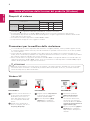 2
2
-
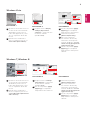 3
3
-
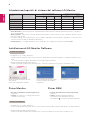 4
4
-
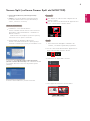 5
5
-
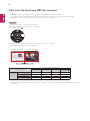 6
6
-
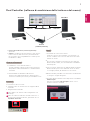 7
7
-
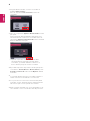 8
8
-
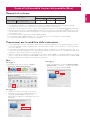 9
9
-
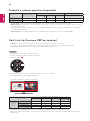 10
10
-
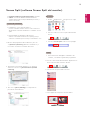 11
11
-
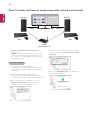 12
12
-
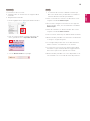 13
13
-
 14
14